Nem og hurtig Android Root-guide

Efter at have rootet din Android-telefon har du fuld systemadgang og kan køre mange typer apps, der kræver root-adgang.
Intet kunne være bedre end at tilpasse din smartphone efter dine præferencer. Ikke desto mindre, når det kommer til at ændre app-ikoner, kan tingene blive lidt vanskelige. Der kan være flere grunde til, at du ønsker at ændre ikonerne. Måske er du træt af at se på de samme gamle ikoner, eller måske vil du have visse apps, der indeholder private data, skal skjules.
Uanset årsagen er det ganske muligt at ændre appikonerne ved hjælp af adskillige metoder som appikonskifter, installation af launcher eller jailbreaking af telefonen. Vi vil diskutere disse metoder nedenfor, og den gode del er, at du ikke kræver, at din telefon er rootet for at udføre ændringerne.
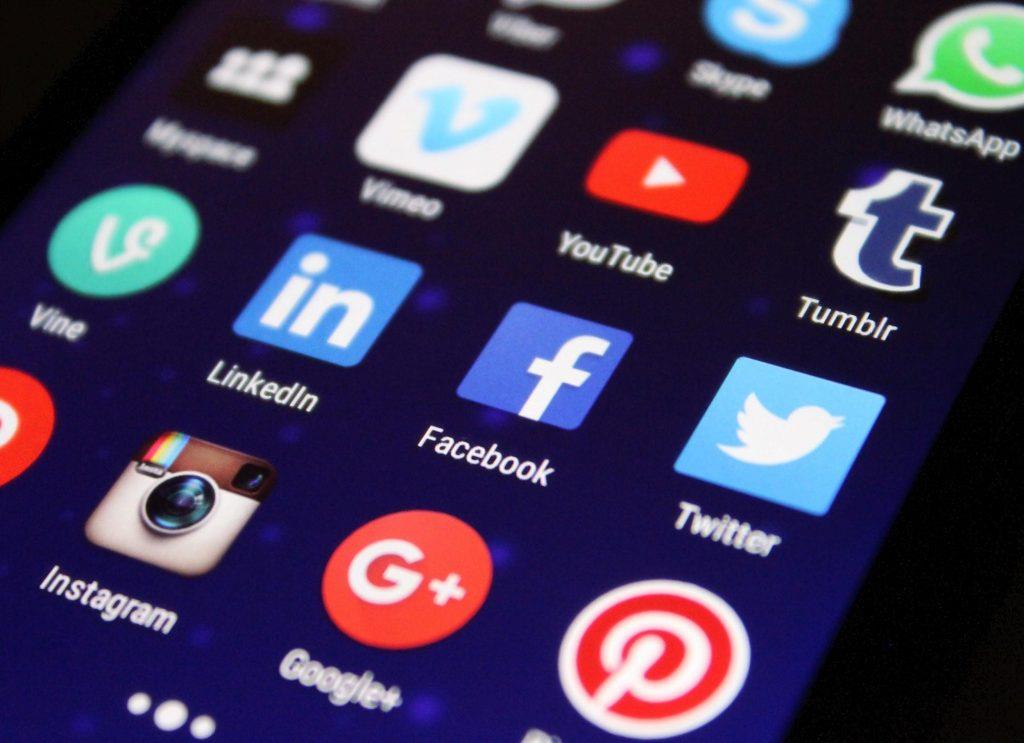
ANDROID
Metode 1: Ved at installere en Launcher
Blandt mange launchers, der kan downloades fra Google Play Butik, er Nova Launcher et sådant kraftfuldt værktøj, der kan vælges til at tilpasse ikoner på Android-telefoner.
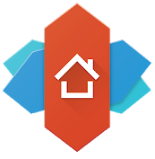
Enhver launcher, som du installerer, vil bede dig om at gå videre med forskellige instruktioner nævnt heri. I tilfælde af Nova Launcher vil du være i stand til at foretage flere ændringer som at vælge et billede fra dit eget telefongalleri (til ikonet), opsætte en række forskellige baggrunde, danne mapperne eller endda style startskærmen.
Ikke kun dette, du vil være i stand til at konfigurere mørk tilstand gennem det og aktivere smarte bevægelser meget nemt.
Hvorfor tjekker du ikke flere Android-startere , lærer deres egenskaber og vælger, hvad der passer dig perfekt?
Metode 2: Brug af en app
Ikke alle er komfortable med at bruge en launcher i deres telefon, og for dem kan tredjepartsapps gøre de samme vidundere. Nå, du har mulighed for at udforske mange apps som Icon changer Free , Awesome Icons eller Icon Changer.
Disse brugervenlige apps indeholder også flere andre funktioner udover at ændre app-ikoner og giver dig et open source-rum til eksperimenter på Android. Dybest set, efter at have installeret nogen af disse apps, skal du bare åbne den, trykke på app-ikonet, du ønsker at erstatte, og resten vil blive gjort gennem den nemme indbyggede beskrivelse.
Nogle apps tillader endda ændring af appnavnet sammen med ikonet. Nu kan du nemt skjule enhver bestemt app for venner eller børn og lade den forblive sikker i telefonen uden at bekymre dig.
Se også:-
Sådan skjuler du app-ikoner fra iMessage iOS 11 giver os mulighed for at slippe af med app-ikonerne, hvis du ikke længere vil have dem...
iPhone
Metode 1: Jailbreak
Ved at bruge Cydia på din jailbroken iPhone, kan du foretage ændringer i app-ikoner meget hurtigt. Husk, at Cydia kun vil downloade i Jailbroken iPhones og betragtes som en af de bedste metoder til at justere udseendet.
Ikke kun dette, download den modificerede version af lagerapps, tilføj funktionalitet til standard iOS-funktioner og tilbyder et ændret valg til spil og apps.
Metode 2: Brug af tredjepartsapps
Du er muligvis ikke i stand til at uploade dine egne ikoner via denne metode, men at ændre dem med allerede tilgængelige valg er meget muligt. Der er et par apps som Anybuffer, Bear , Burner , osv., der er velegnede til at transformere temaer og app-ikoner på iPhone.
Mange af disse apps er kun betalte eller låste for premium-brugere, men nogle gratis ikonskiftende apps kan gøre arbejdet muligt for jer alle.
Konklusion
I de fleste tilfælde bliver appikoner ændret for at holde dit indhold væk fra andre. Når den samme sag opstår for at skjule billeder, kan du helt sikkert springe hovedpinen over at ændre galleriikonet. Vi vil anbefale en nem måde ved at holde en simpel app kaldet Keep Photos Secret i din Android eller iPhone .
Med dette kan du holde dine private billeder skjult bag en adgangskode fra alle omkring dig. Organiser dem internt, og ingen vil engang vide, hvad der er deroppe!
Selvom ændring af app-ikonet på Android eller iPhone er den eneste løsning, eller du er villig til at gøre det for sjov, har vi nævnt app-ikonskiftere såvel som andre metoder til at gøre det samme.
Vi mener, at din løsning er landet, men lad os alligevel vide, hvis du også kender til andre metoder, ved at skrive til os i kommentarfeltet nedenfor. Glem ikke at følge os på YouTube og Facebook for flere opdateringer!
Efter at have rootet din Android-telefon har du fuld systemadgang og kan køre mange typer apps, der kræver root-adgang.
Knapperne på din Android-telefon er ikke kun til at justere lydstyrken eller vække skærmen. Med et par enkle justeringer kan de blive genveje til at tage et hurtigt billede, springe sange over, starte apps eller endda aktivere nødfunktioner.
Hvis du har glemt din bærbare computer på arbejdet, og du har en vigtig rapport, du skal sende til din chef, hvad skal du så gøre? Brug din smartphone. Endnu mere sofistikeret, forvandl din telefon til en computer for at multitaske lettere.
Android 16 har låseskærmswidgets, så du kan ændre låseskærmen, som du vil, hvilket gør låseskærmen meget mere nyttig.
Android Picture-in-Picture-tilstand hjælper dig med at formindske videoen og se den i billede-i-billede-tilstand, hvor du ser videoen i en anden brugerflade, så du kan lave andre ting.
Det bliver nemt at redigere videoer på Android takket være de bedste videoredigeringsapps og -software, som vi nævner i denne artikel. Sørg for, at du har smukke, magiske og stilfulde billeder, som du kan dele med venner på Facebook eller Instagram.
Android Debug Bridge (ADB) er et kraftfuldt og alsidigt værktøj, der giver dig mulighed for at gøre mange ting, f.eks. finde logfiler, installere og afinstallere apps, overføre filer, roote og flashe brugerdefinerede ROM'er og oprette sikkerhedskopier af enheden.
Med automatiske klik-applikationer behøver du ikke at gøre meget, når du spiller spil, bruger applikationer eller bruger opgaver, der er tilgængelige på enheden.
Selvom der ikke findes nogen magisk løsning, kan små ændringer i, hvordan du oplader, bruger og opbevarer din enhed, gøre en stor forskel i at bremse batterislid.
Den telefon, som mange elsker lige nu, er OnePlus 13, fordi den udover overlegen hardware også besidder en funktion, der har eksisteret i årtier: den infrarøde sensor (IR Blaster).







